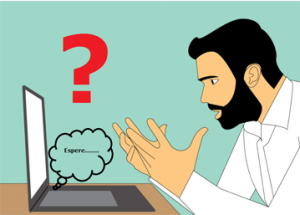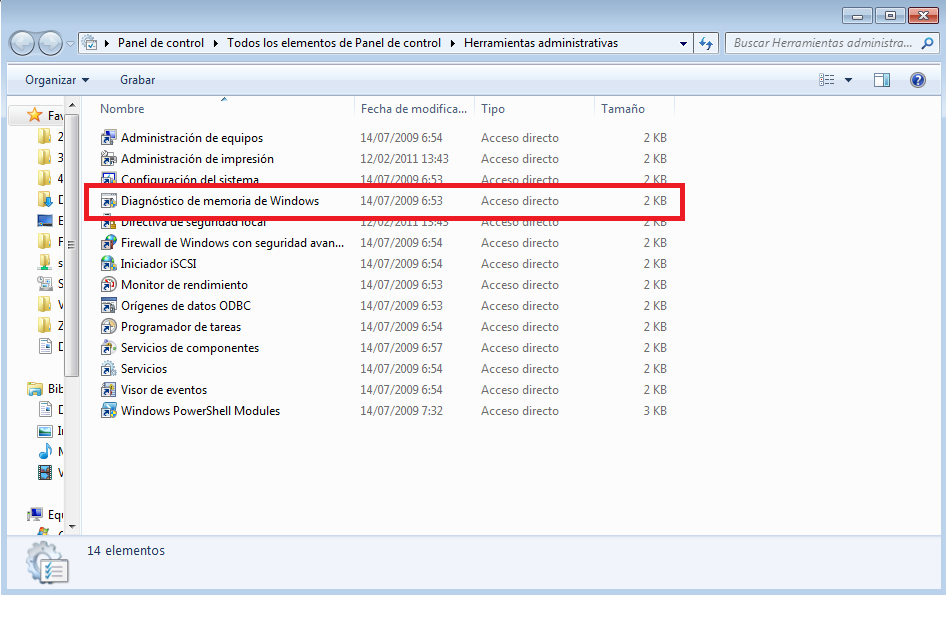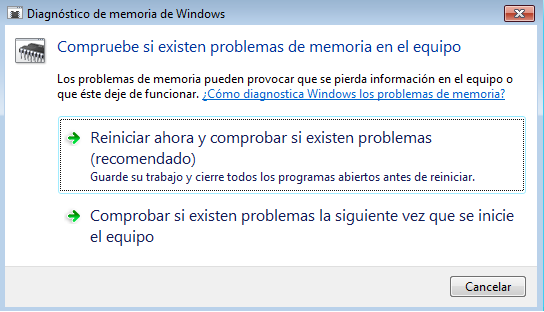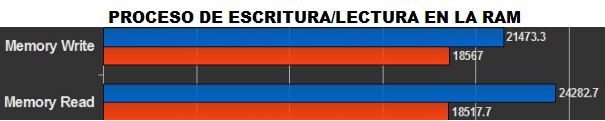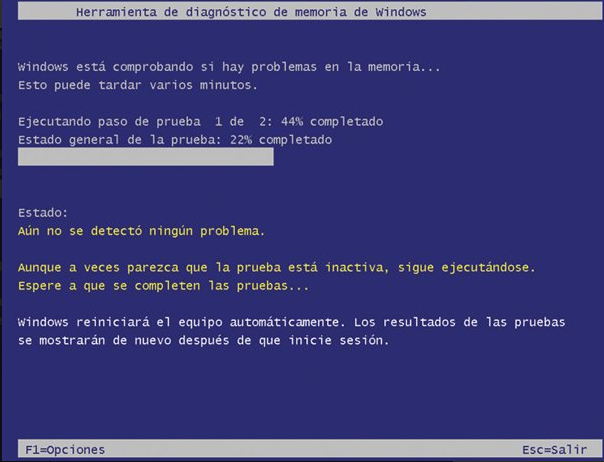Cuando decides borrar un archivo de cualquier tipo de tu ordenador, en la mayoría de los casos realmente no se borra. Como saben muy bien nuestros alumnos del Certificado de profesionalidad IFCT210-Operación de sistemas informáticos, el sistema operativo simplemente marca como disponible el espacio que ese archivo estaba ocupando en tu unidad de disco. Por lo que con una herramienta simple solo tienes que volver a marcar el espacio como ocupado y recuperar de la FAT el nombre del fichero.
Por eso surgen herramientas software para la eliminación permanente de ficheros de nuestros discos duros. Estás herramientas son especialmente útiles para ficheros que guardan datos privados y queremos que se eliminen con garantía de que nadie tenga acceso a ellos.
Estas herramientas básicamente lo que hacen es escribir datos aleatorios sobre la zona ocupada por el archivo, de forma que si con una herramienta de recuperación de ficheros borrados se llegara a recuperar, solo vería datos aleatorios e inconexos.
Eraser es un software para Windows que funciona muy bien y que merece la pena tenerlo instalado en nuestro ordenador, para eliminar de forma permanente nuestros ficheros que contienen datos sensibles.
Cualquiera de nuestros alumnos del Certificado de profesionalidad IFCT210-Operación de sistemas informáticos, será capaz instalar cualquier software que permita eliminar de forma permanente ficheros sensibles de nuestro ordenador.